MỤC LỤC BÀI VIẾT
Key Windows, Office, Kaspersky, ChatGPT, Gemini, YouTube, Canva, CapCut,...
Nếu bạn chưa biết, thì khi sử dụng Zalo trên máy tính một thời gian dài thì nó sẽ sinh ra rất nhiều tập tin dữ liệu, có thể lên đến hàng chục GB, mặc định nó được lưu vào ổ C, làm cho dung lượng ổ C của bạn bị đầy và không thể sử dụng được nữa. Chính vì vậy, hôm nay, mình sẽ Hướng Dẫn Chuyển Dữ Liệu Zalo Giải Phóng Dung Lượng Ổ Đĩa C chi tiết chuẩn nhất hiện nay để bạn không phải do dung lượng ổ đĩa C bị đầy nữa !
Chuyển Dữ Liệu Zalo Giải Phóng Dung Lượng Ổ Đĩa C
Đầu tiên, bạn nhấn chuột phải vào biểu tượng Zalo rồi chọn Thoát để thoát Zalo trên máy tính, đảm bảo Zalo không mở hoạt động là được.
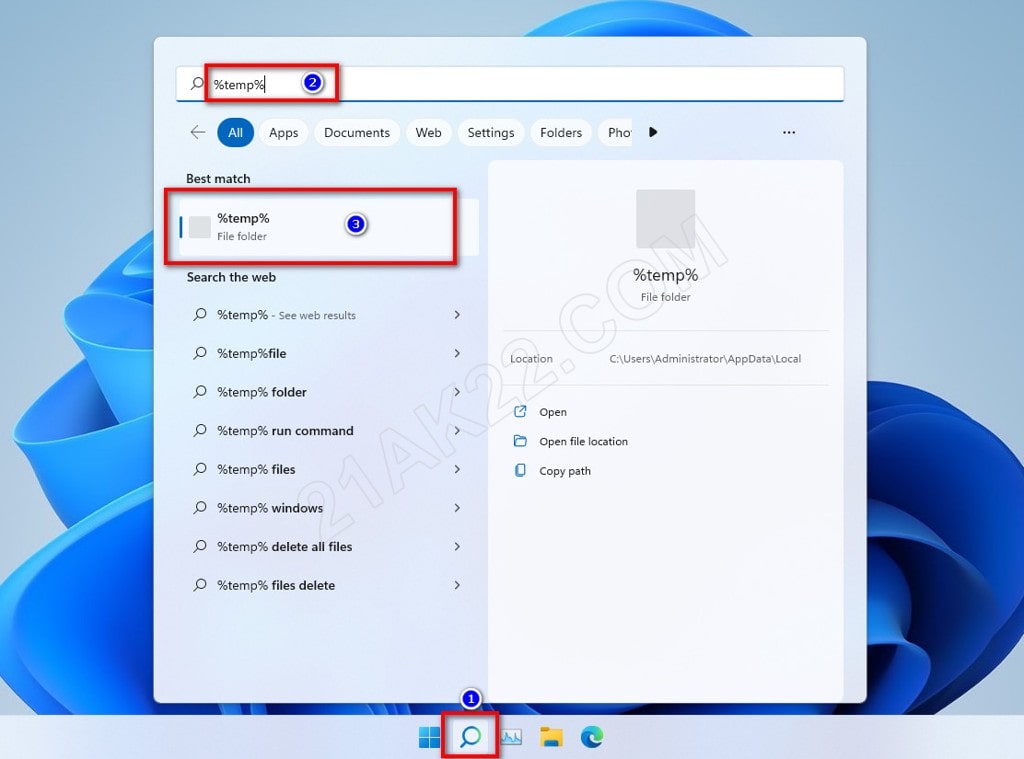
Mở tìm kiếm Windows, gõ %temp% rồi mở thư mục Temp lên
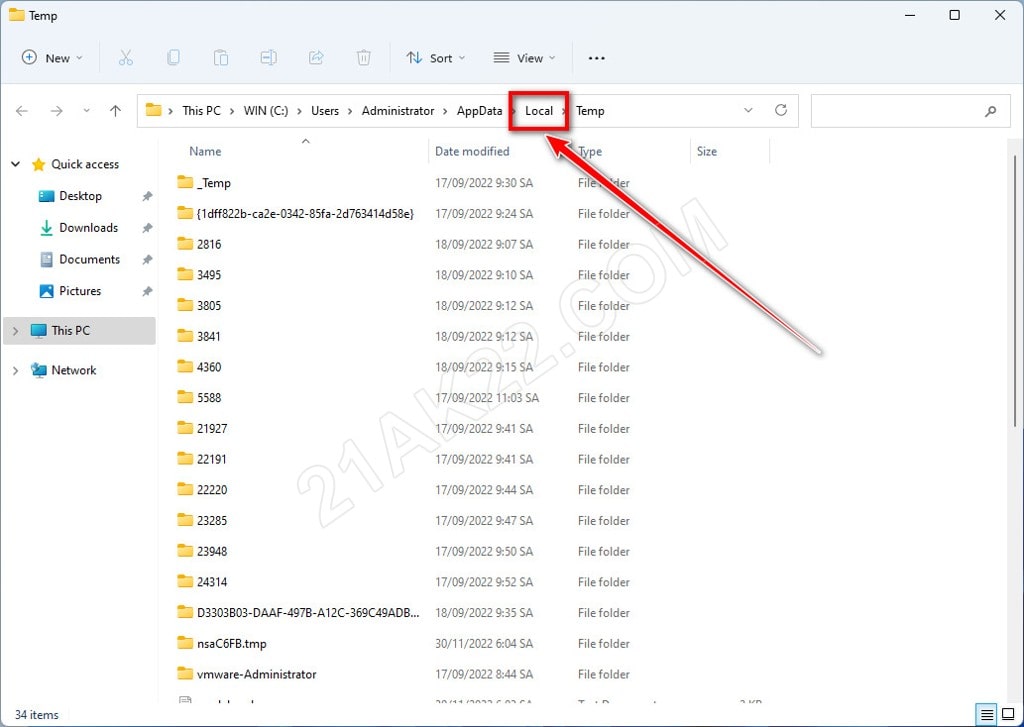
Nhấn vào Local để vào thư mục Local trên đường dẫn cửa sổ Temp vừa mở
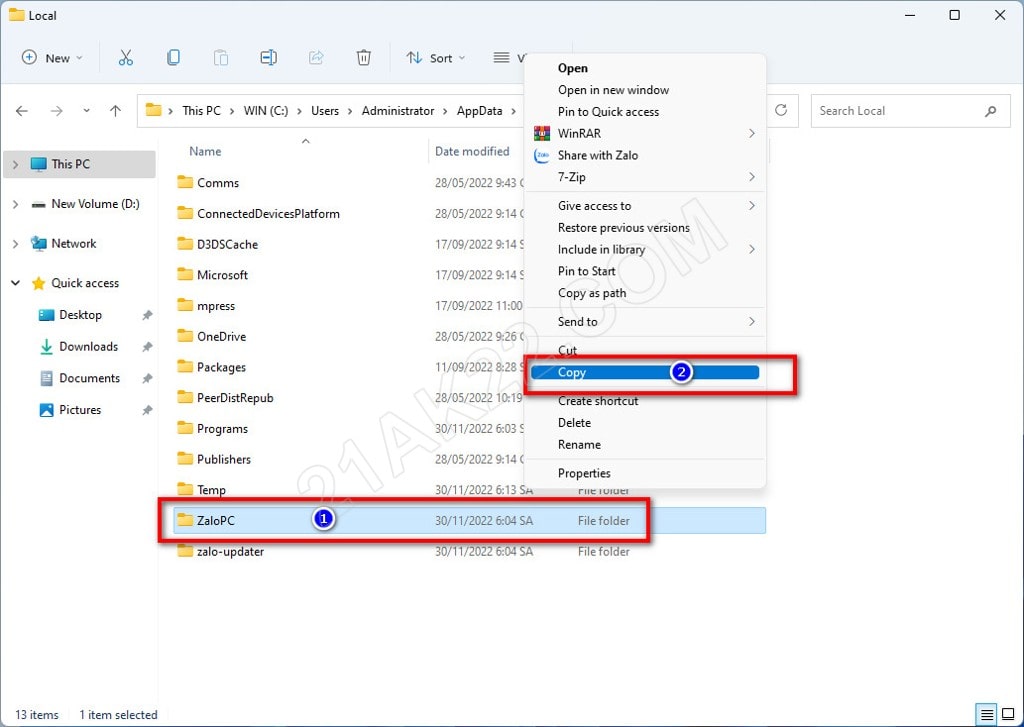
Bạn nhấn chuột phải vào thư mục ZaloPC chọn Copy để sao chép thư mục này lại
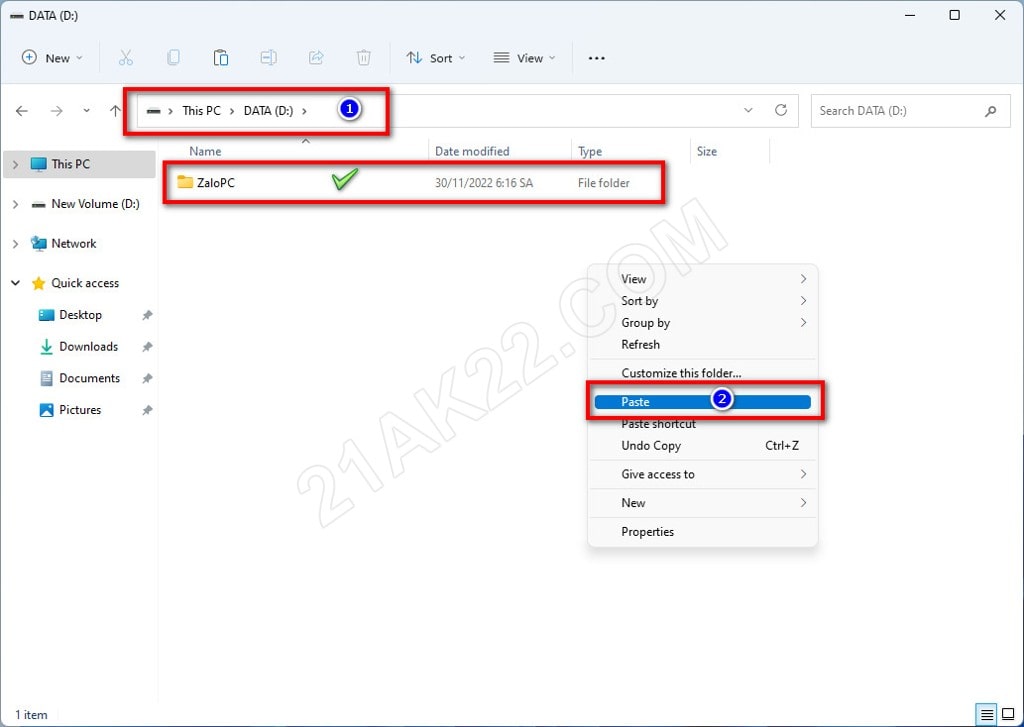
Đem ZaloPC dán qua ổ đĩa mà bạn muốn chuyển đến, ví dụ ở đây mình chuyển qua ổ D
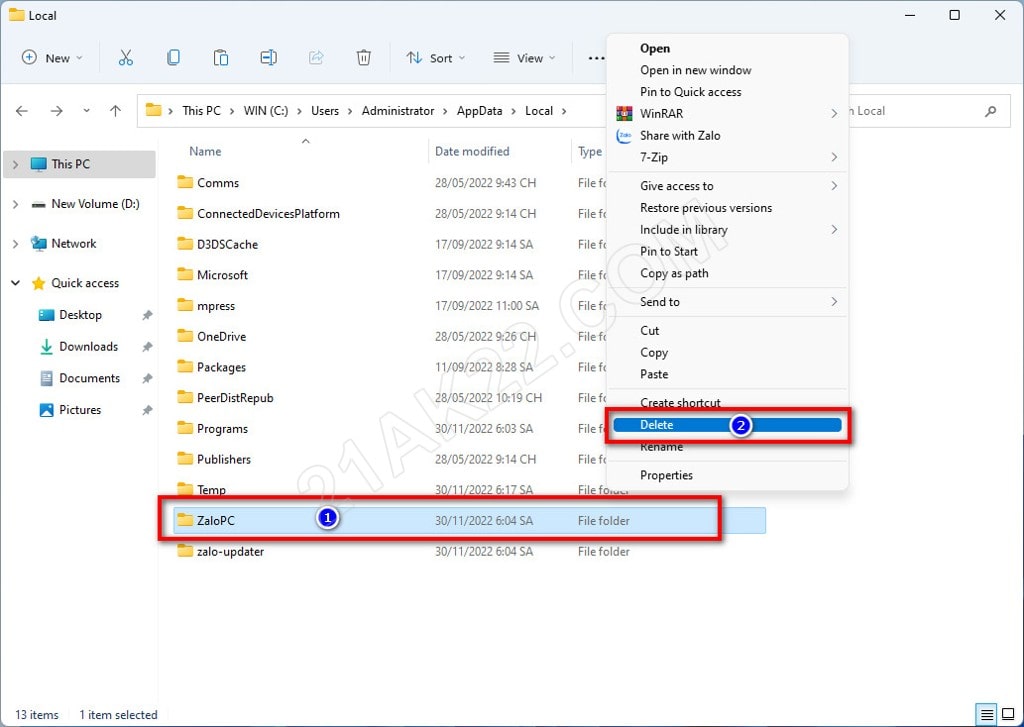
Quay lại cửa sổ Local, bạn nhấn chuột phải vào ZaloPC chọn Delete để xóa nó đi
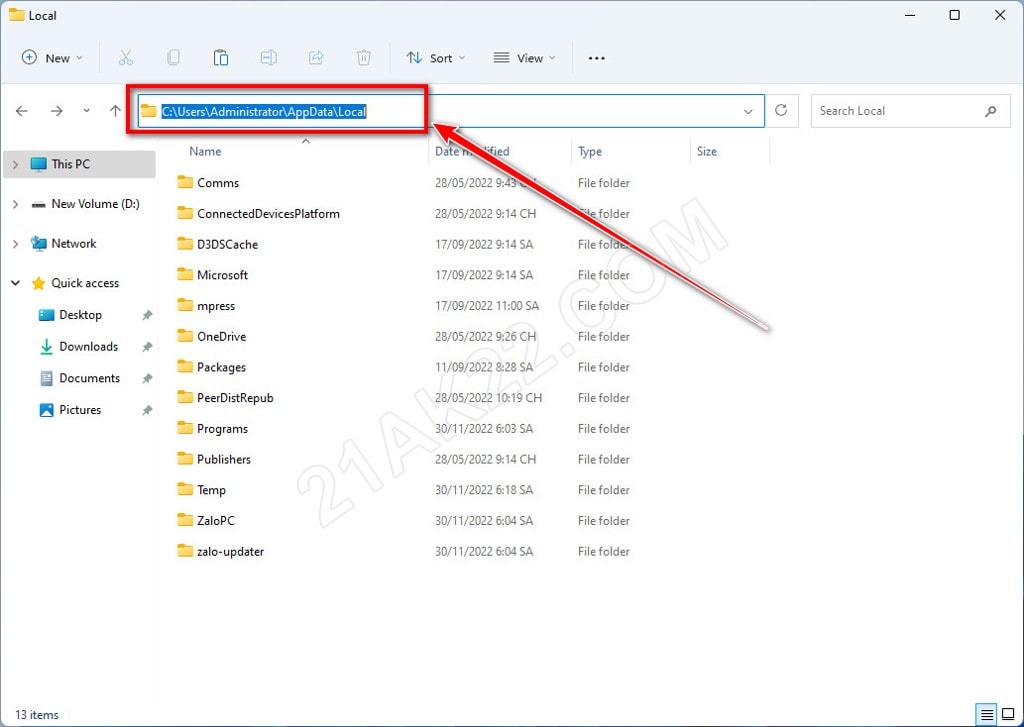
Nhấn chuột lên đường dẫn để nó hiện đầy đủ đường dẫn thư mục Local, bạn lưu nó lại
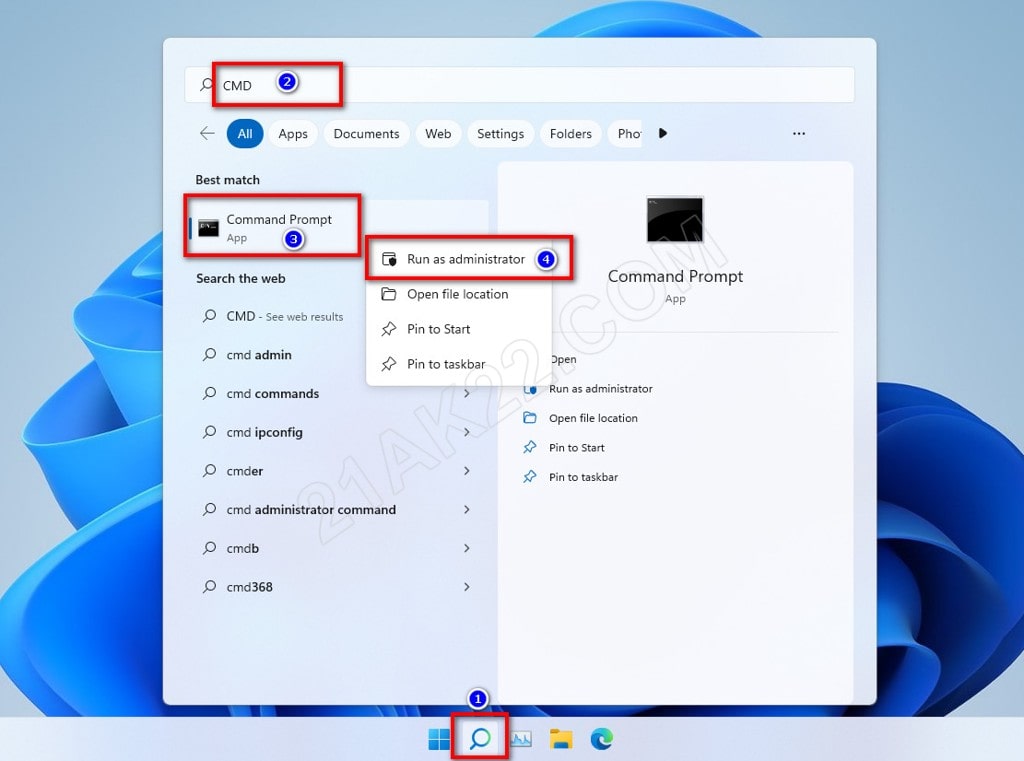
Mở tìm kiếm Windows, gõ CMD rồi nhấn chuột phải vào Command Prompt chọn Run as administrator để mở Command Prompt quyền Admin lên
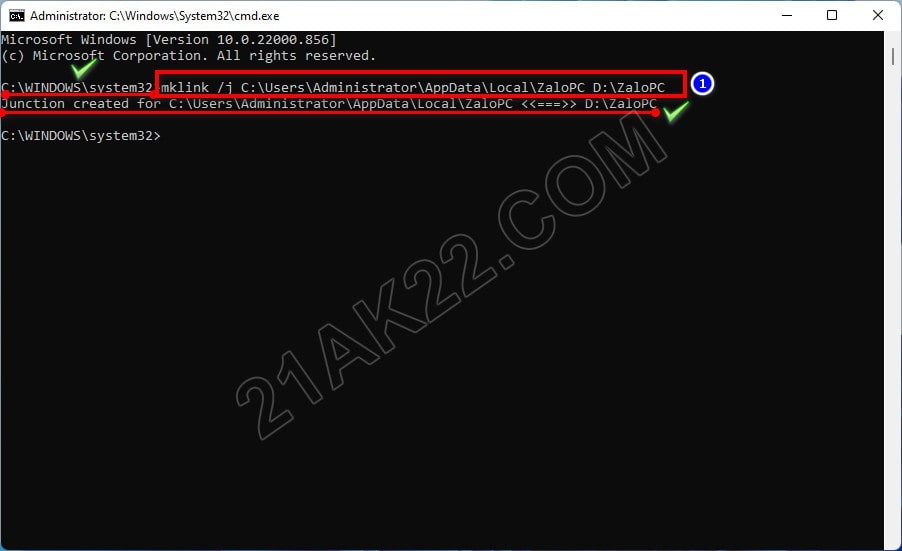
Đảm bảo xuất hiện C:\Windows\system32> nha, rồi gõ code sau vào
mklink /j xxxxxxx\ZaloPC D:\ZaloPC
Ví dụ cụ thể ở máy tính đang làm:
mklink /j C:\Users\Administrator\AppData\Local\ZaloPC D:\ZaloPC
Trong đó, xxxxxxx là đường dẫn Local mà mình đã kêu bạn lưu lại ở trên, còn D là tên ổ đĩa bạn đã chuyển ZaloPC đến lúc nảy ở trên.
Gõ code xong nhấn Enter, thấy xuất hiện Junction created for… là thành công
Junction created for C:\Users\xxx\AppData\Local\ZaloPC <<===>> D:\ZaloPC
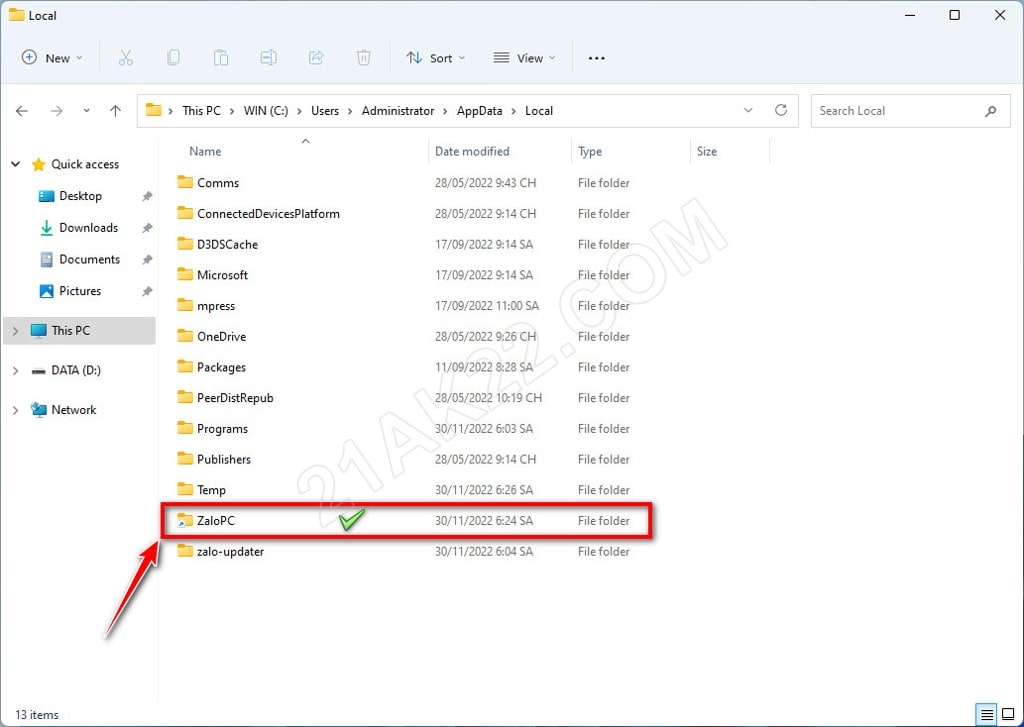
Bây giờ bạn hãy vào thư mục Local, thư mục ZaloPC lúc nảy bạn xóa đã xuất hiện trở lại kèm theo có biểu tượng mũi tên nhỏ nhỏ ở góc phải biểu tương thư mục.
Xong !
Làm thêm các bước sau nếu muốn giải phóng nữa…
– Thư mục ZaloPC là chiếm dung lượng nhiều nhất, ngoài ra còn có thư mục ZaloApp
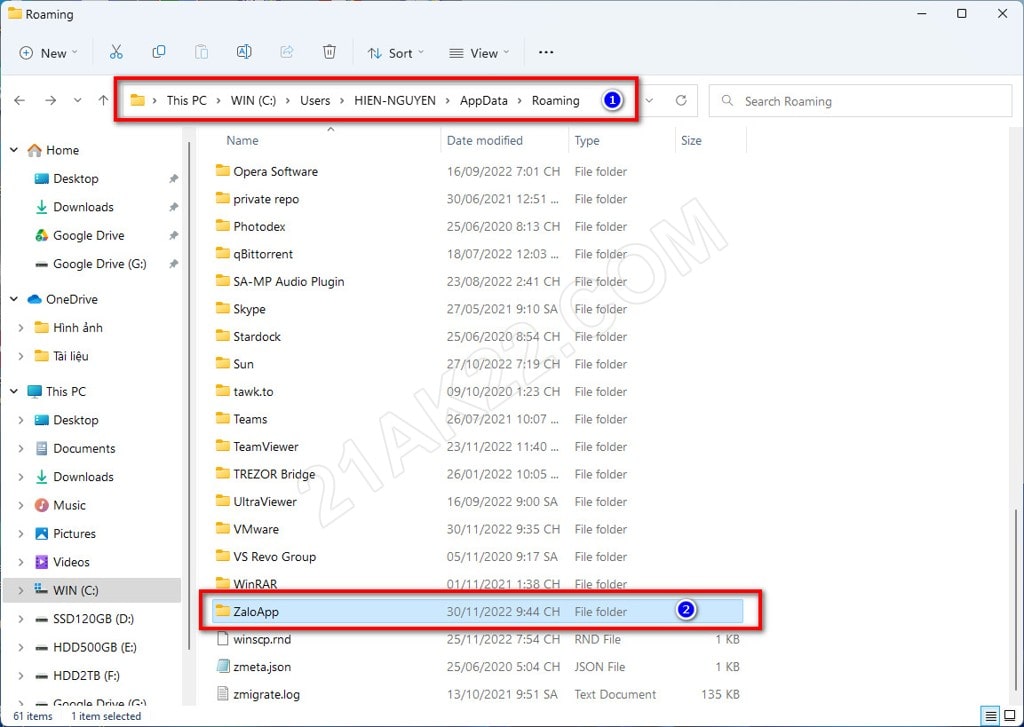
Bạn cũng có thể làm thư mục ZaloApp tương tự như thư mục ZaloPC ở trên đã làm
– Mở phần mềm Zalo lên, chọn biểu tượng bánh răng – Cài đặt
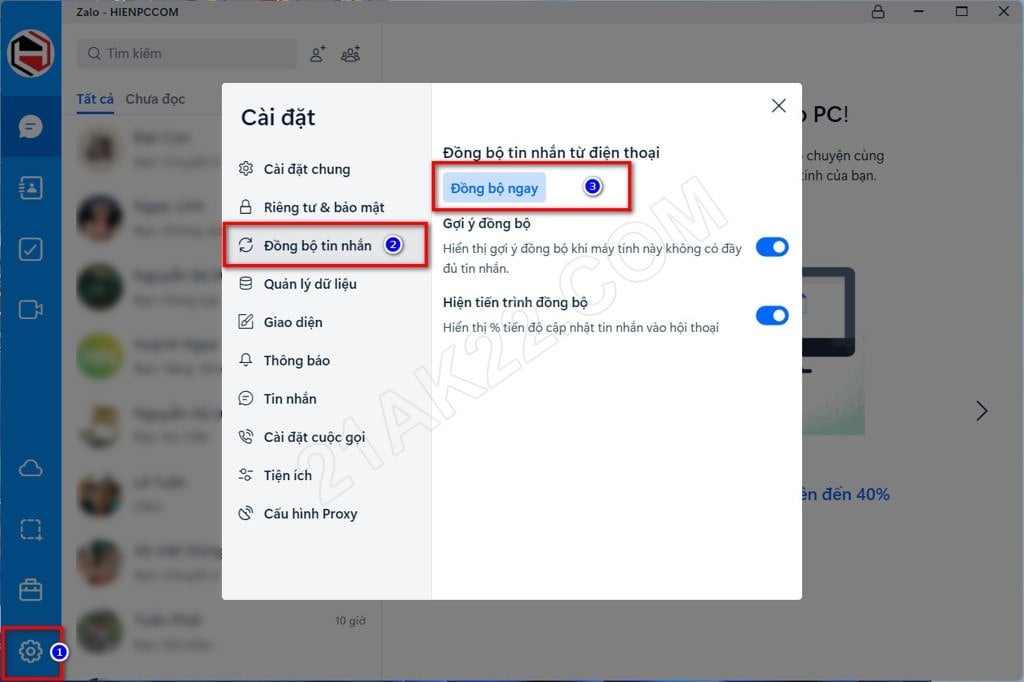
Nếu muốn đồng bộ, bạn vào phần Đồng bộ tin nhắn nhấn Đồng bộ ngay rồi làm theo hướng dẫn trên màn hình để đồng bộ các tin nhắn Zalo từ điện thoại lên máy tính
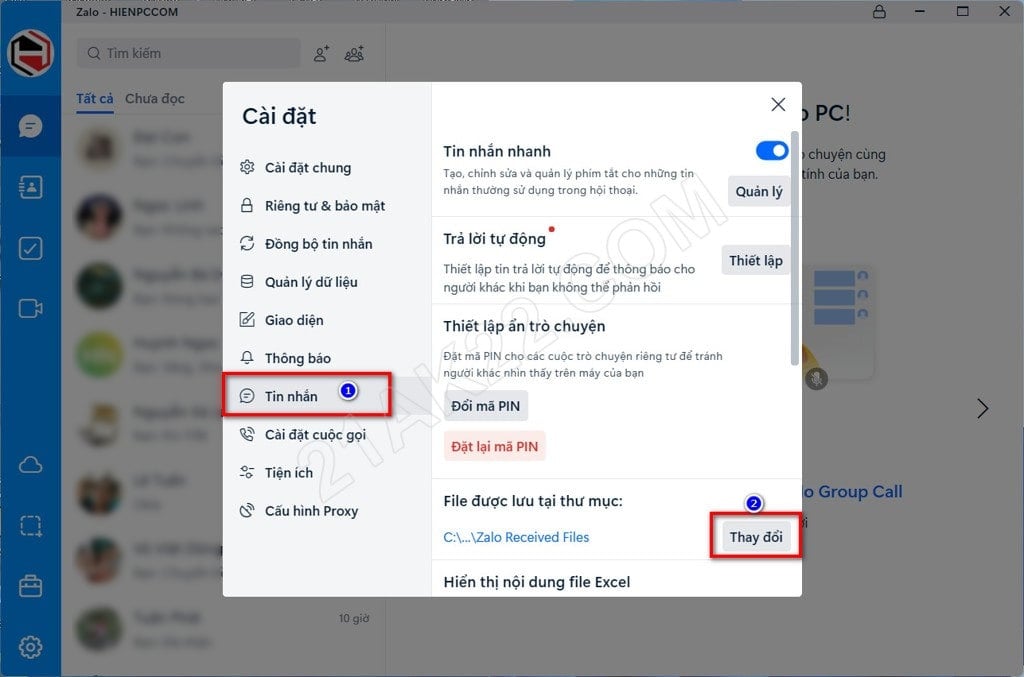
Xuống phần Tin nhắn, ở mục File được lưu tại thư mục, bạn chọn Thay đổi đến thư mục mà bạn muốn, ví dụ bạn có thể tạo thư mục tên là ZaloFile ở ổ D để lưu nó.
Đơn giản phải không nào. Hướng dẫn tuy có hơi dài dòng, nhưng cực kỳ dễ, ai cũng có thể làm được. Đây có thể nói là bước bắt buộc phải làm nếu muốn sử dụng Zalo lâu dài, bạn không thể nào để Zalo lưu dữ liệu ở ổ C mãi được. Nếu thấy bài viềt hay, nhớ chia sẻ bài viết đến tất cả bạn bè đang sử dụng Zalo trên máy tính nha. Mọi thắc mắc hoặc góp ý vui lòng để lại bình luận phía dưới bài viết. Cảm ơn bạn rất nhiều!
Mật khẩu giải nén mặc định là 21AK22
Hướng Dẫn Tải File Khi Quá Giới Hạn Tải Trên Google Drive
Nhấn Thích và Theo dõi Facebook 21AK22.COM giúp mình nha ^_^













Mình đã làm thành công !
Bài viết hay. Xin cảm ơn!!